Hostwinds دروس
نتائج البحث عن:
جدول المحتويات
كيف يمكنني إعداد خادم Hostwinds عن بعد لنسخ cPanel / WHM الاحتياطية؟
كيفية تعيين خادم النسخ الاحتياطي عن بعد لنسخ cPanel الاحتياطية
كيفية تعيين خادم النسخ الاحتياطي عن بعد لنسخ WHM الاحتياطية
إعداد خادم Hostwinds عن بعد لنسخ cPanel / WHM الاحتياطية
كيف يمكنني إعداد خادم Hostwinds عن بعد لنسخ cPanel / WHM الاحتياطية؟
كيفية تعيين خادم النسخ الاحتياطي عن بعد لنسخ cPanel الاحتياطية
كيفية تعيين خادم النسخ الاحتياطي عن بعد لنسخ WHM الاحتياطية
يهدف هذا الدليل إلى عملاء HostWinds الذين لديهم إمكانية الوصول إلى WHM على VPS أو Sloud أو خادم مخصص.ستريد عملاء استضافة الأعمال المشتركة والأعمال والمخصصة التأكد من أن لديهم استضافة Web Backups Cloud Tackups تمكين Addon لإدارة النسخ الاحتياطية ولديها هذه متوفرة في أي وقت.
كيف يمكنني إعداد خادم Hostwinds عن بعد لنسخ cPanel / WHM الاحتياطية؟
يمكنك بسهولة إرسال النسخ الاحتياطية الخاصة بك إلى خادم بعيد باستخدام FTP في كل من WHM و CPANEL، كما هو موضح أدناه.
كيفية تعيين خادم النسخ الاحتياطي عن بعد لنسخ cPanel الاحتياطية
- تسجيل الدخول إلى حساب cPanel الخاص بك
- حدد معالج النسخ الاحتياطي ضمن قسم الملفات
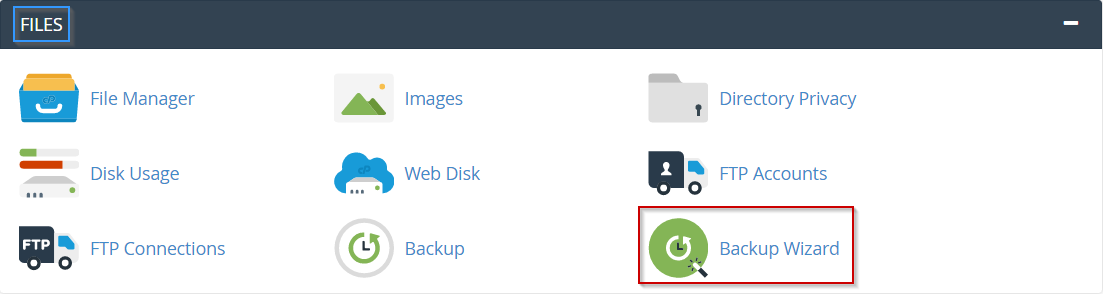
- حدد النسخ الاحتياطي
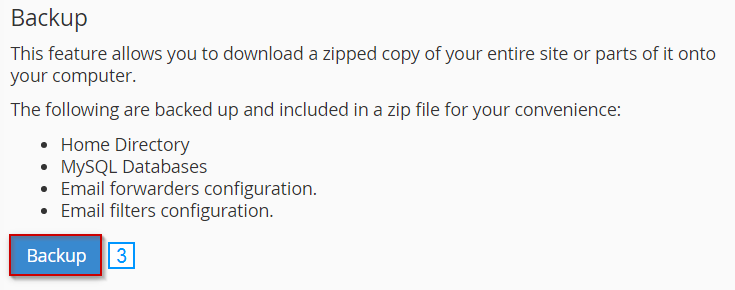
- حدد نسخة احتياطية كاملة أو جزئية.إذا كنت غير متأكد، حدد خيار النسخ الاحتياطي الكامل.

- ضمن وجهة النسخ الاحتياطي، حدد خادم FTP البعيد.
- املأ عنوان البريد الإلكتروني حيث ترغب في تلقي إشعار بمجرد اكتمال النسخة الاحتياطية.
- أدخل الحقول المطلوبة للاتصال عن بعد
- السيرفر المتحكم
- مستخدم بعيد
- كلمة مرور بعيدة
- ميناء
- Remote Dir (إذا تُرك فارغًا ، فسيتم إنشاء دليل يسمى cpbackup في الدليل الجذر)
- انقر فوق إنشاء نسخة احتياطية
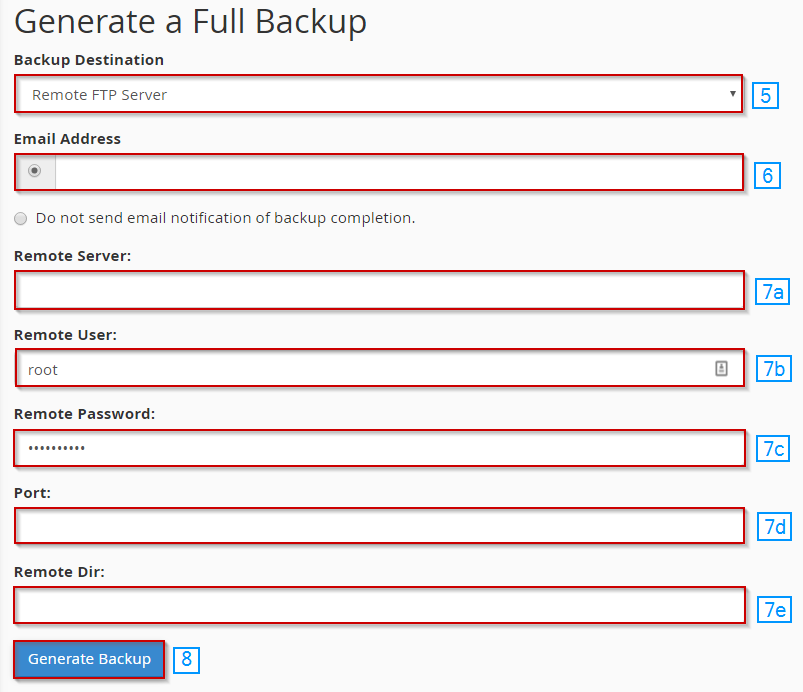
كيفية تعيين خادم النسخ الاحتياطي عن بعد لنسخ WHM الاحتياطية
لتعيين خادم نسخة احتياطية عن بعد للنسخ الاحتياطية التي تم إنشاؤها في WHM، ستحتاج أولا إلى تكوين النسخ الاحتياطية التلقائية.
بمجرد الوصول إلى قسم "الوجهات الإضافية"، يرجى الرجوع إلى الخطوات التالية:
- اختر FTP كنوع الوجهة
- انقر فوق إنشاء وجهة جديدة
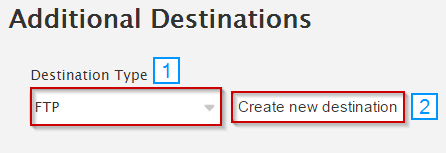
- في قسم FTP Destination ، املأ الحقول المطلوبة:
- اسم الوجهة
- دليل النسخ الاحتياطي
- المضيف البعيد
- ميناء
- اسم مستخدم الحساب البعيد
- كلمة مرور بعيدة
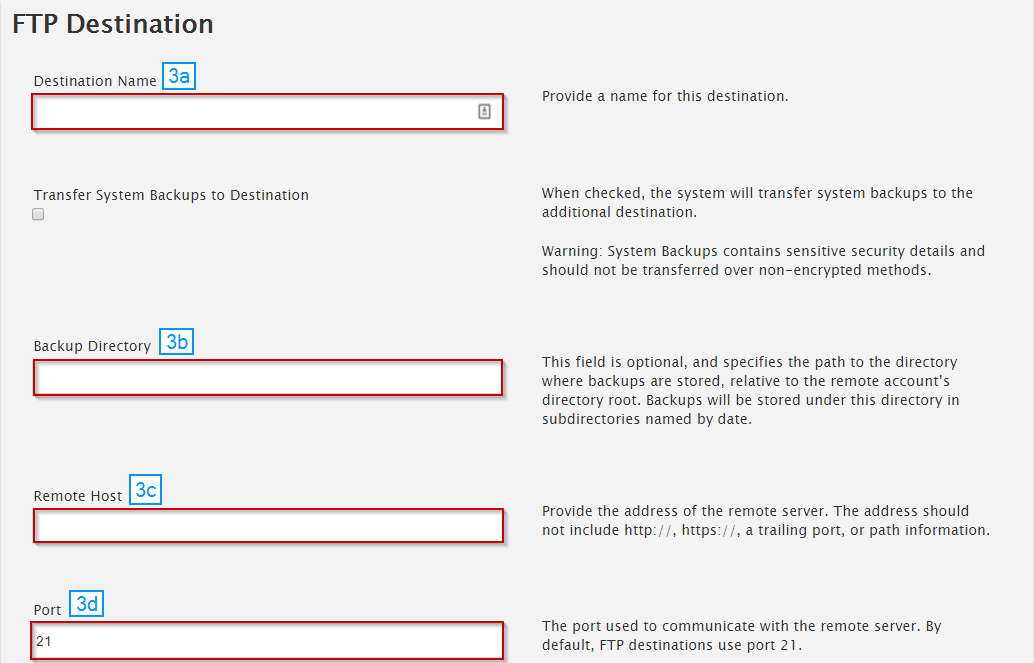
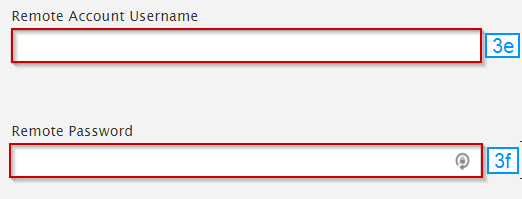
- تفعيل FTP السلبي
- انقر فوق حفظ الوجهة والتحقق من صحة الوجهة

كتب بواسطة Hostwinds Team / يونيو 5, 2021
